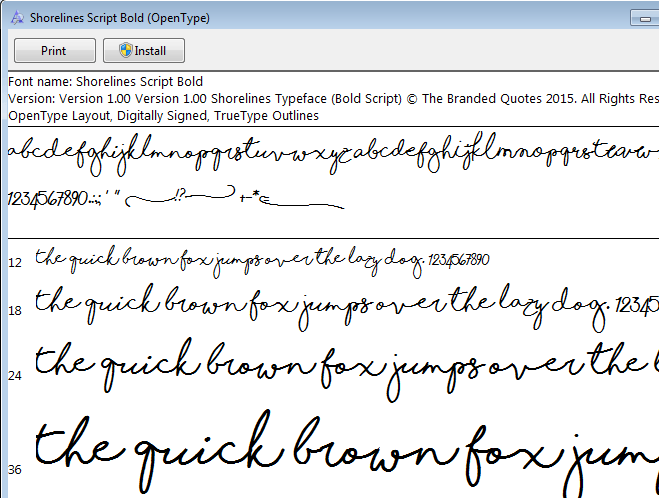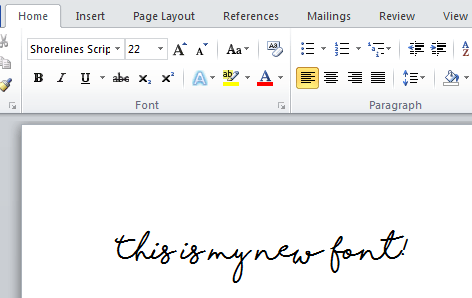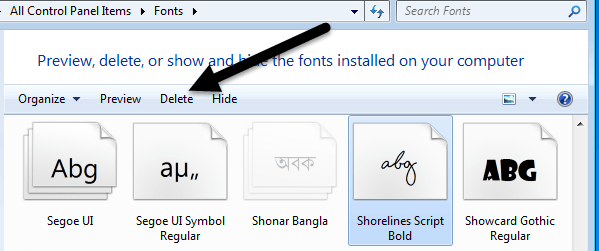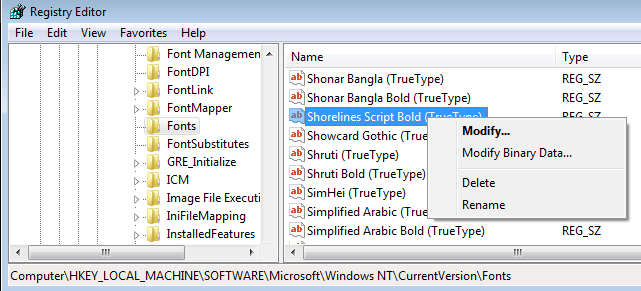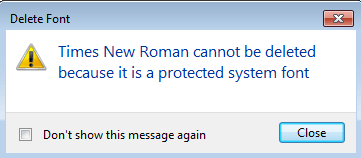উইন্ডোজ 7 এর সাথে শুরু করে এবং উইন্ডোজ 10 এ অব্যাহত, উইন্ডোজে ফন্ট পরিচালনার প্রক্রিয়াটি আরো সুসংহত এবং ব্যবহার করা সহজ।
আপনি যদি এমন একজন পেশাদার হন যা আপনার কাজের জন্য প্রচুর ফন্ট ইনস্টল করার প্রয়োজন হয় বা যে কেউ কম্পিউটারকে দ্রুতগতিতে ফাঁস থেকে মুক্ত করে দিতে চায়, তাহলে তা কার্যকরী করতে পারে।
আপনি যদি পথের মধ্যে যে কোনও সমস্যায় ভরা, যেমন ফন্ট মুছে ফেলার চেষ্টা করার সময়, আমি সমস্যার সমাধান করার জন্য বিকল্প পদ্ধতিগুলি পোস্ট করেছি। উল্লেখ্য, নীচের পদ্ধতিগুলি উইন্ডোজ 7, উইন্ডোজ 8.1 বা উইন্ডোজ 10 এ সম্পন্ন করা যায়। যদি নির্দিষ্ট কিছু অপারেটিং হয় তবে আমি আলাদাভাবে উল্লেখ করব।
কিভাবে একটি ফন্ট ইনস্টল করবেন
একবার আপনি আপনার ফন্ট ফাইল ডাউনলোড করে যান, এগিয়ে যান এবং আপনার ফন্ট সংরক্ষিত হয় যেখানে ফোল্ডার খুলুন। এখন ফন্ট ফাইলে ডবল ক্লিক করুন।
একটি উইন্ডো প্রদর্শিত হবে যেখানে আপনি সমস্ত সংখ্যা এবং অক্ষরগুলির পূর্বরূপ দেখতে পাবেন যে ফন্ট এটি আপনাকে বিভিন্ন ফন্ট মাপের একটি নমুনা বাক্য দেখাবে।
আপনার সিস্টেমের ফন্টটি ইনস্টল করতে, উপরের ইনস্টল করুনবোতামে ক্লিক করুন। আপনার ফন্ট এখন ইনস্টল করা আছে! যদি আপনি ওয়ার্ডের মত একটি প্রোগ্রাম খোলেন, তবে এটি দেখতে পাবেন এটি এখন ফন্টগুলির তালিকায় থাকবে। আপনি এটি নির্বাচন করতে এবং নতুন ফন্টের সাহায্যে টাইপ করতে শুরু করতে পারেন।
কিভাবে একটি ফন্ট মোছা হবে
ফন্ট মোছা প্রায় ঠিকই সহজ। প্রথমে, কন্ট্রোল প্যানেলখুলুন এবং ফন্টফোল্ডারে ক্লিক করুন। আইকনদেখুন
যদি সব ভাল হয়, আপনার ফন্ট আপনার সিস্টেম থেকে মুছে ফেলা উচিত। এখন এমন কয়েকটি পরিস্থিতিতে রয়েছে যেখানে আপনি সমস্যার মধ্যে পড়তে পারেন।
আপনি যদি এই সমস্যাটি চালাচ্ছেন, তবে আপনি যদি এই সমস্যাটি চালাতে না পারেন তবে আপনি ফন্টটি মুছে ফেলতে পারবেন না। প্রথমে সমস্ত প্রোগ্রাম বন্ধ করুন এবং আবার চেষ্টা করুন। যদি এটি কাজ না করে, তাহলে আপনার কম্পিউটার পুনরায় চালু করুন এবং তারপর ফন্ট মুছে ফেলুন। শেষ অবলম্বন হিসাবে, আপনি সেফ মোডে পুনরায় আরম্ভ করুন এবং তারপর এটি মুছে ফেলার চেষ্টা করতে পারেন।
ফন্টটি মুছে ফেলার আরেকটি উপায় উইন্ডোজ রেজিস্ট্রি এর মাধ্যমে। আপনি কিছু সম্পাদনা করার আগে, রেজিস্ট্রি ব্যাকআপ নিশ্চিত করুন। এখন স্টার্ট এ ক্লিক করুন এবং regeditএ টাইপ করুন। নিম্নলিখিত রেজিস্ট্রি কীটি নেভিগেট করুন:
HKEY_LOCAL_MACHINE\SOFTWARE\Microsoft\Windows NT\CurrentVersion\Fonts
ডানদিকে তালিকার ফন্ট খুঁজুন, তারপর ডান- ক্লিক করুন এবং মুছুননির্বাচন করুন। আপনি ফন্ট ফাইলটি মুছে ফেলতে সক্ষম হবেন এমনকি যদি আপনি আগে ব্যবহার-পূর্বের বার্তাটি পেয়ে থাকেন তবে মনে রাখবেন যে যদি আপনার 64-বিট উইন্ডো ইনস্টল করা থাকে তবে আপনাকে এই রেজিস্ট্রি কীতে যেতে হবে এবং এখানে থেকেও ফন্টটি মুছে ফেলতে হবে:
HKEY_LOCAL_MACHINE\SOFTWARE\Wow6432Node\Microsoft\Windows NT\CurrentVersion\Fonts
আপনি কী থেকে কী মুছে ফেলেছেন উভয় অবস্থানে, এগিয়ে যান এবং পরিবর্তন কার্যকর করার জন্য কম্পিউটার পুনরায় আরম্ভ করুন। ফন্ট এখন সমস্ত প্রোগ্রাম থেকে চলে যেতে হবে।
এই পদ্ধতিটি সুরক্ষিত সিস্টেম ফন্টগুলি ফন্টগুলি মুছে ফেলতে ব্যবহার করা যেতে পারে। উদাহরণস্বরূপ বলা যাক, আপনি টাইমস নিউ রোমানকে মুছে ফেলতে চান। যদি আপনি কন্ট্রোল প্যানেলের মাধ্যমে চেষ্টা করেন, তবে আপনি একটি ত্রুটি বার্তা পাবেন।
তবে আপনি রেজিস্ট্রি এ যান এবং সেখানে ফন্ট থেকে পরিত্রাণ পেতে পারেন। রেজিস্ট্রি থেকে এন্ট্রি মুছে ফেলার পরে আপনার কম্পিউটারটি পুনরায় চালু করতে ভুলবেন না। সুরক্ষিত সিস্টেম ফন্টগুলি মুছে ফেলার কোনও ভাল কারণ নেই, তাই আমি এটি সুপারিশ করব না।
যদি আপনি ইতিমধ্যেই আপনার কম্পিউটারে ফন্টের একটি গুচ্ছ ইনস্টল করেছেন এবং এখন কিছু করতে চান না
অবশেষে, আপনি <10>এছাড়াওএবং তারপর এটি ব্যবহার করে এটি ইনস্টল করতে পারেন কিভাবে অনেক অতিরিক্ত ফন্ট ইনস্টল করা, আপনি কিভাবে ডিফল্ট উইন্ডোজ ফন্ট পুনরুদ্ধার করুন উপর আমার পূর্ববর্তী পোস্ট চেক করতে পারেন। গাইড! যদি আপনার কোনও প্রশ্ন থাকে, তাহলে মন্তব্য করতে দ্বিধা করবেন না। উপভোগ করুন!?